قلل كمية الموارد المستخدمة لتحسين أداء الأجهزة
- قد يلاحظ المستخدمون الذين يمتلكون جهاز كمبيوتر مزودًا ببطاقة رسومات AMD أن Radeon Host Service تستهلك الكثير من موارد GPU.
- يمكن أن يؤدي استهلاك الموارد المتزايد إلى مشكلات خطيرة في الأداء.
- يوصى بشدة بضبط الإعدادات في تطبيق AMD لإصلاح هذه المشكلة.
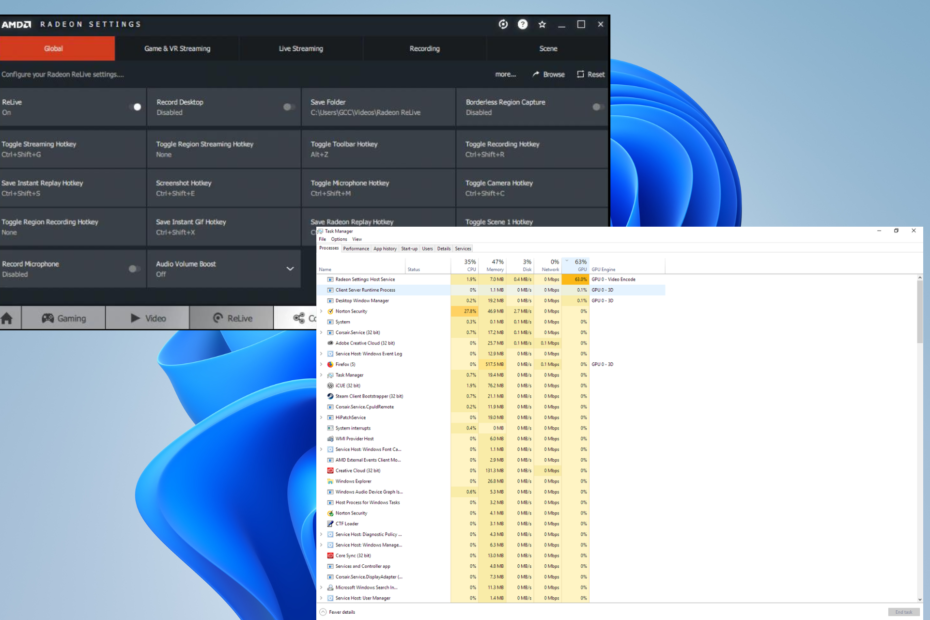
Xالتثبيت عن طريق النقر فوق ملف التنزيل
سيحافظ هذا البرنامج على تشغيل برامج التشغيل الخاصة بك ، وبالتالي يحميك من أخطاء الكمبيوتر الشائعة وفشل الأجهزة. تحقق من جميع برامج التشغيل الخاصة بك الآن في 3 خطوات سهلة:
- تنزيل DriverFix (ملف تنزيل تم التحقق منه).
- انقر ابدأ المسح للعثور على جميع السائقين الإشكاليين.
- انقر تحديث برامج التشغيل للحصول على إصدارات جديدة وتجنب أعطال النظام.
- تم تنزيل DriverFix بواسطة 0 القراء هذا الشهر.
إذا كان جهاز الكمبيوتر الخاص بك مزودًا ببطاقة رسومات AMD ، فستحصل عليها برنامج راديون يرافقه حتى يتمكن المستخدمون من تكوينه. ومع ذلك ، أبلغ بعض المستخدمين عن مشكلات في الأداء مع AMD GPU.
وبالتحديد ، شوهد برنامج يسمى Radeon Host Service يأخذ أكوامًا من موارد GPU. إذا حدث هذا ، فستحتاج إلى التصرف بسرعة و
إصلاح ذاكرة GPU الخاصة بك لحماية أجهزتك.ما الذي يسبب ارتفاع استخدام GPU؟
يعد الاستخدام المرتفع لوحدة معالجة الرسومات مشكلة لأن درجات الحرارة المرتفعة التي تنتج عن ذلك يمكن أن تلحق الضرر بالأجهزة. سيؤدي هذا إلى تدهور العمر الافتراضي لجهاز الكمبيوتر الخاص بك.
السؤال الآن ما الذي يسبب الاستخدام العالي. ولكن ، مرة أخرى ، هناك عدة أسباب لذلك ، وليس فقط بسبب اللعبة التي تلعبها.
- جهاز الكمبيوتر الخاص بك مصاب بنوع من البرامج الضارة: لتنظيف جهاز الكمبيوتر الخاص بك ، يوصى بتثبيت بعض برامج مكافحة الفيروسات للتخلص من أي فيروسات الكمبيوتر العالقة.
- لديك الكثير من التطبيقات والنوافذ المفتوحة: يمكن أن يؤدي فتح العديد من التطبيقات إلى إجهاد نظامك. أغلق بعضها وشاهد ما إذا كنت تلاحظ تحسنًا.
- لم يتم تحسين التطبيقات على جهاز الكمبيوتر لديك بشكل جيد: من المعروف أن بعض التطبيقات تستهلك الموارد ، مثل Google Chrome. يجب عليك تثبيت المزيد متصفحات خفيفة الوزن بدلاً من.
- لم يتم تحسين الإعدادات بشكل صحيح: إذا لم تتمكن الأجهزة الأخرى من مواكبة وحدة معالجة الرسومات ، مثل المعالج ، فستواجه مشكلات في الأداء.
كيف يمكنني تحرير موارد GPU من Radeon Host Service؟
هناك العديد من الطرق لاستعادة موارد وحدة معالجة الرسومات الخاصة بك. بعضها سهل وسريع ، بينما يتطلب البعض الآخر معرفة فنية أكثر.
نصيحة الخبراء:
برعاية
يصعب معالجة بعض مشكلات الكمبيوتر ، خاصةً عندما يتعلق الأمر بالمستودعات التالفة أو ملفات Windows المفقودة. إذا كنت تواجه مشكلات في إصلاح خطأ ما ، فقد يكون نظامك معطلاً جزئيًا.
نوصي بتثبيت Restoro ، وهي أداة ستقوم بفحص جهازك وتحديد الخطأ.
انقر هنا للتنزيل وبدء الإصلاح.
هذه ليست قائمة شاملة ، لكنها تغطي معظم القواعد.
- أعد تثبيت اللعبة الإشكالية. إذا كان هناك عنوان واحد في مكتبتك يسبب جميع المشكلات ، فيجب أن تؤدي إعادة تثبيته إلى إزالة أي أخطاء أو تلف.
- وبالمثل ، أعد تثبيت تطبيق إعدادات AMD Radeon ، وهو كيف يمكن لمستخدمي AMD ضبط بطاقة الرسومات الخاصة بهم. سيؤدي هذا أيضًا إلى تحديث البرنامج.
- قم بتنزيل أحدث إصدار من تطبيق AMD. تعمل الشركة باستمرار على تحسين برامجها من خلال طرح الإصلاحات بانتظام.
- اخفض الإعدادات في لعبتك. على سبيل المثال ، بعض الألعاب مكثفة من الناحية الرسومية. سيؤدي خفض الإعدادات إلى تحرير الموارد.
1. تعطيل ReLive وتسجيل سطح المكتب
- افتح تطبيق إعدادات AMD Radeon وحدد ملف إعادة الحياة فاتورة غير مدفوعة.
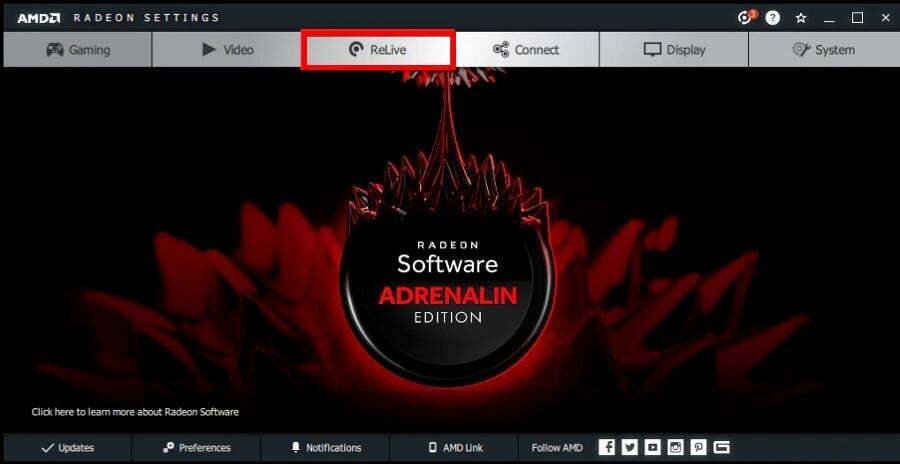
- في النافذة التالية ، انقر فوق عالمي فاتورة غير مدفوعة.
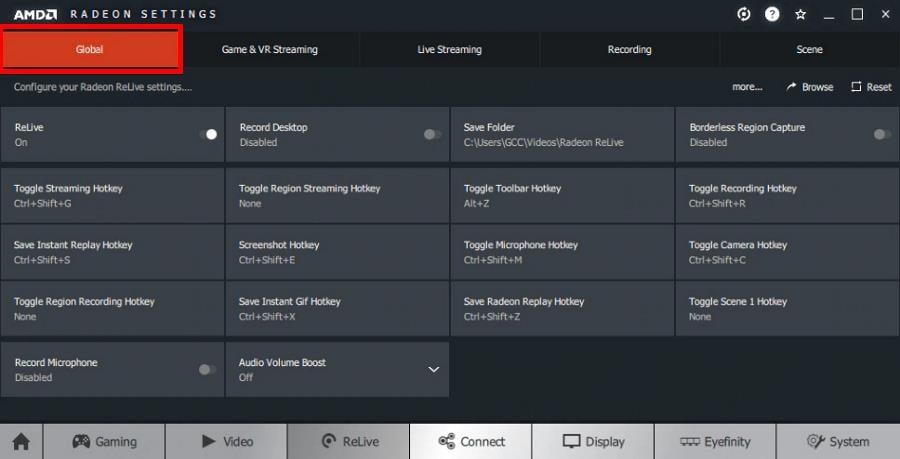
- انقر فوق مفاتيح التبديل بجوار ReLive و Record Desktop لإيقاف تشغيل كليهما.
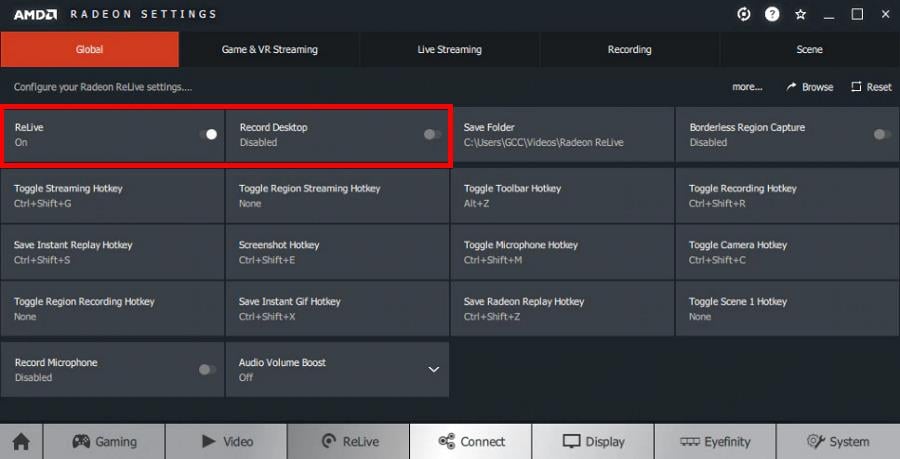
2. قم بتعطيل إعادة التشغيل الفوري والمزيد على برنامج AMD: Adrenaline Edition
- إذا كنت تستخدم برنامج AMD: Adrenaline Edition ، فافتحه وانقر فوق رمز الترس في الزاوية اليمنى العليا.
- انقر على عام فاتورة غير مدفوعة.
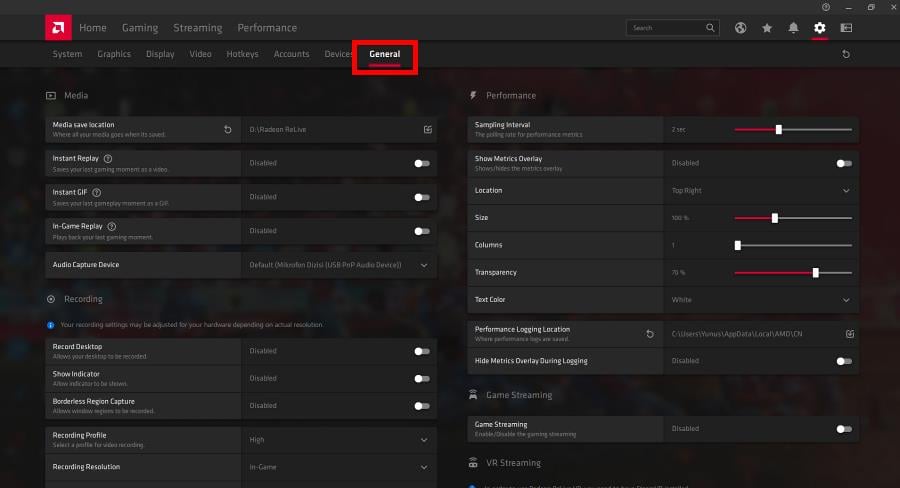
- تحت وسائط ، انقر فوق مفتاح التبديل بجوار إعادة فورية و صورة GIF فورية لإيقاف تشغيله.
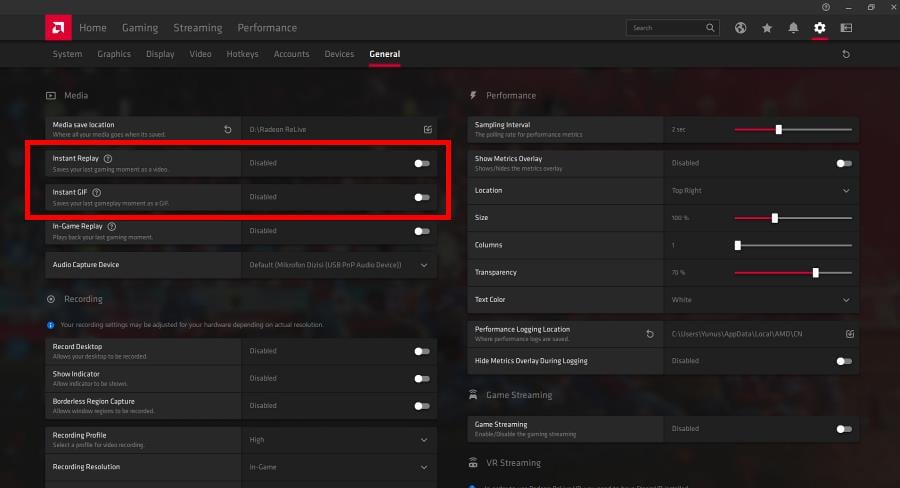
- تحت تسجيل قسم تعطيل سجل سطح المكتب, إظهار المؤشر ، و التقاط منطقة بلا حدود.
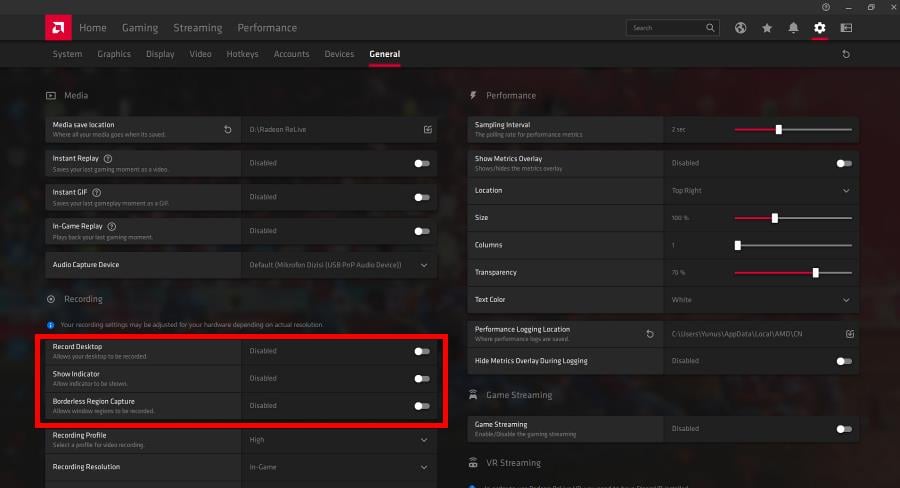
3. قم بتغيير Windows Power Plan
- افتح لوحة التحكم وحدد خيارات الطاقة. إذا كنت لا ترى ذلك ، فتأكد مشاهدة بواسطة تم تعيينه على رموز كبيرة.
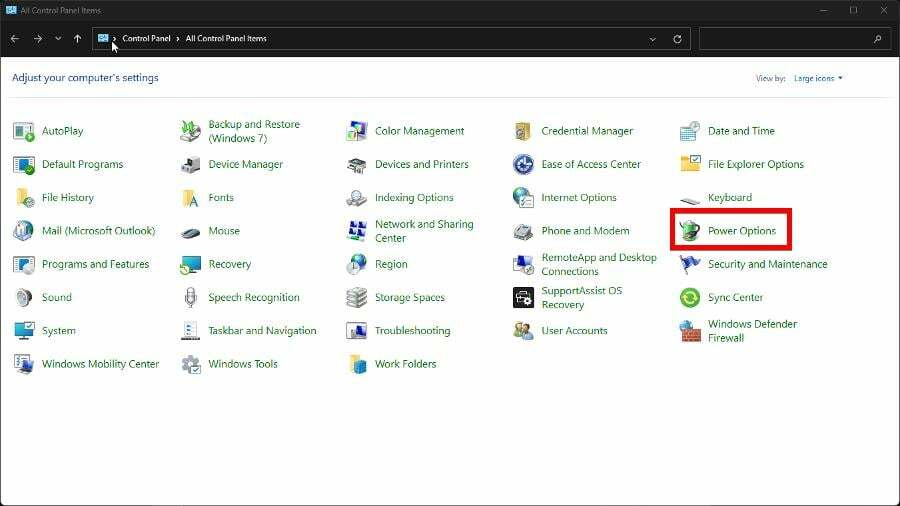
- حدد إما خطة متوازن (موصى به) أو خطة طاقة عالية الأداء ، على الرغم من أنه يوصى بتحديد الخيار الأخير.
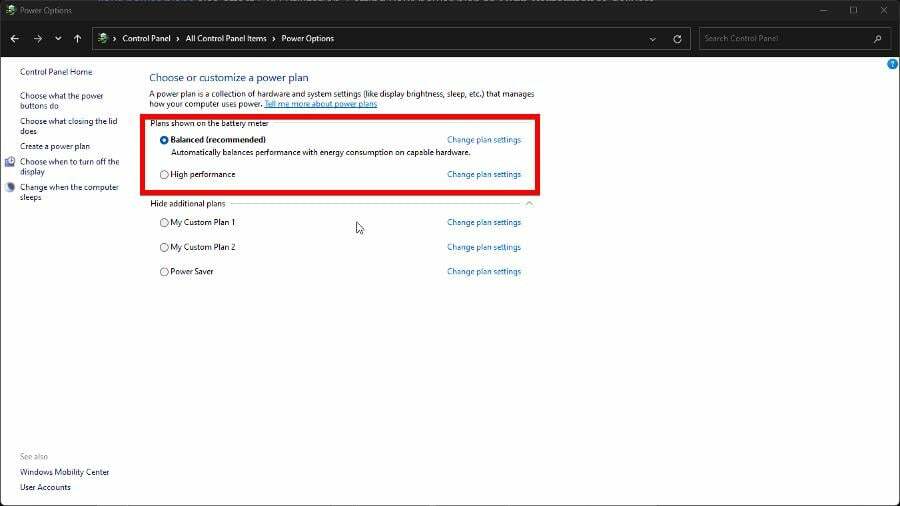
- اذهب إلى صفحة AMD Cleanup Utility واختر AMD Cleanup Utility لنظام التشغيل Windows لتنزيل البرنامج تلقائيًا.
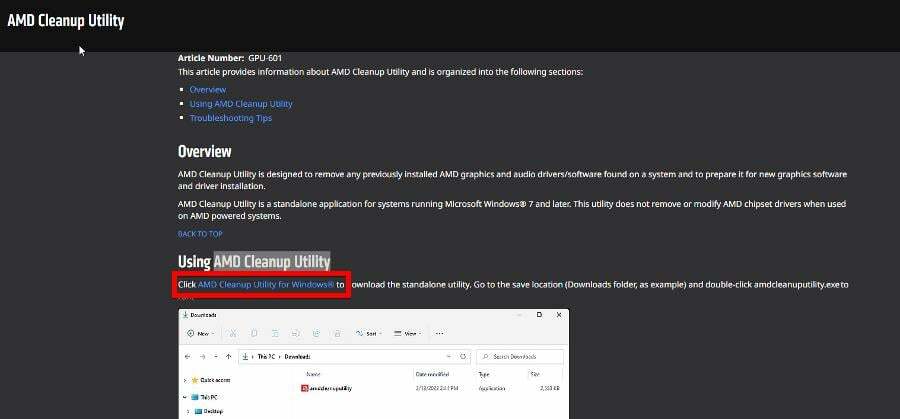
- انتقل إلى موقع الملف وانقر عليه نقرًا مزدوجًا لتشغيله.
- ستظهر نافذة صغيرة تسألك عما إذا كنت تريد إعادة تشغيل جهاز الكمبيوتر الذي يعمل بنظام Windows في الوضع الآمن. يوصى بشدة أن تختار "نعم".
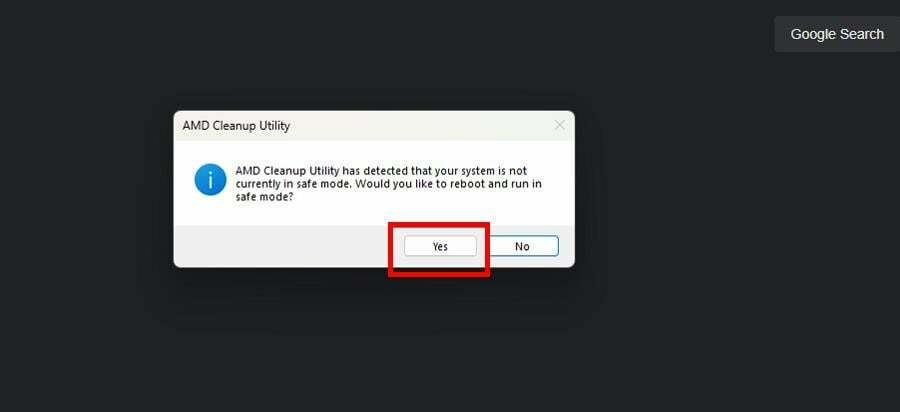
- انقر فوق "موافق" في الموجه التالي لمتابعة التنظيف. يشرح ما ستستلزمه العملية.
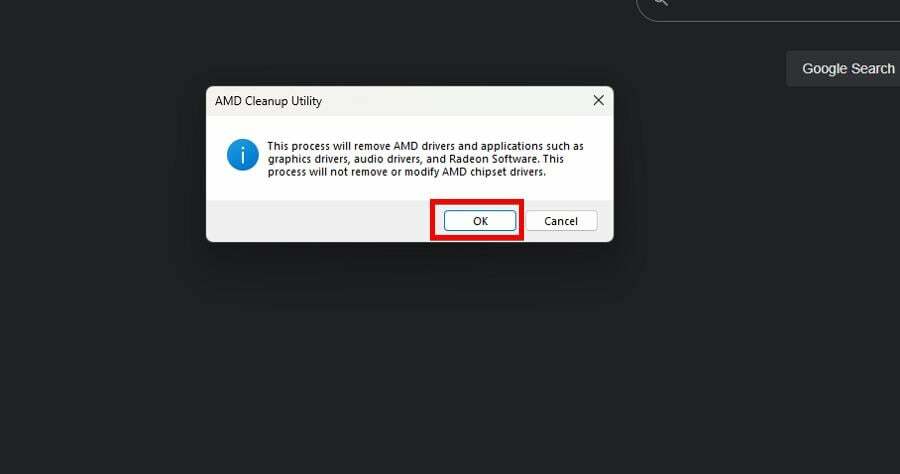
- عند الانتهاء ، تظهر نافذة تخبرك أن العملية قد اكتملت. انقر ينهي، ثم نعم لإعادة تشغيل النظام وإكمال العملية.
5. التراجع عن السائقين
- افتح ال مدير الجهاز.
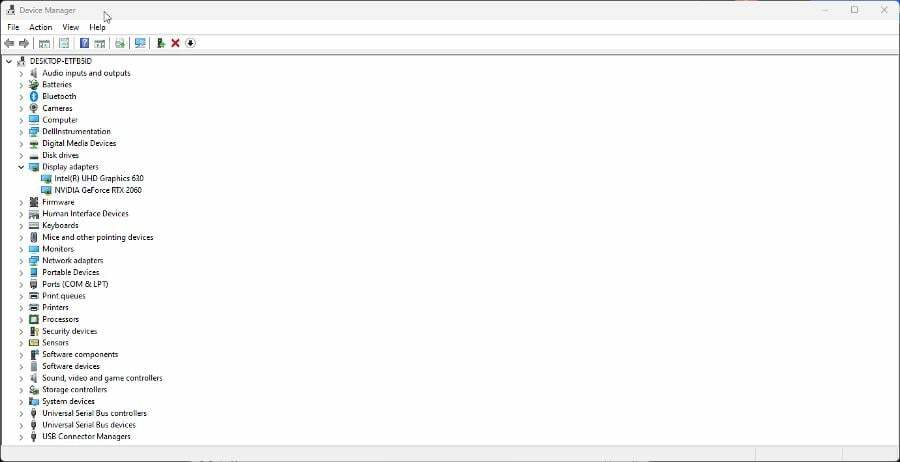
- يوسع محولات أجهزة العرض، انقر بزر الماوس الأيمن فوق بطاقة رسومات ، وحدد خصائص.
- إذا كان ذلك متاحًا ، فانتقل إلى علامة التبويب Driver وانقر فوق الزر Roll Back Driver.
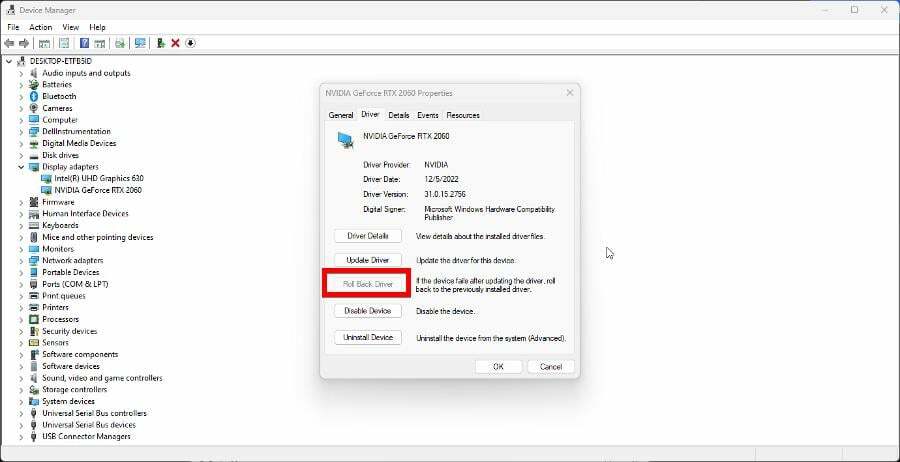
يجب اعتبار برامج التراجع على أنها محاولة أخيرة. سيؤدي هذا إلى إعادة برامج التشغيل إلى إصدار سابق حتى تصدر AMD إصلاحًا.
ما هي الطرق الأخرى التي يمكنني من خلالها العناية بشكل أفضل بوحدة معالجة الرسومات الخاصة بي؟
هناك مشكلة غريبة يجب أن تكون على دراية بها. اشتكى المستخدمون من مراوح GPU تدور ثم توقف فجأة بشكل متكرر. هذا عادة لأن بطارية ذاكرة الوصول العشوائي تحتاج إلى استبدال.
يمكنك أيضًا محاولة تحديث برنامج تشغيل GPU. نوصي بمعرفة ما يجب فعله إذا كان مدير الأجهزة لا يتعرف على بطاقة رسومات AMD الخاصة بك. قد تضطر إلى تثبيت برامج التشغيل في وضع التوافق.
لا تتردد في التعليق أدناه إذا كانت لديك أسئلة حول معالجة مشاكل وحدة معالجة الرسومات. أيضًا ، اترك تعليقات حول الأدلة التي تريدها أو معلومات حول مشكلات الأجهزة الأخرى.
هل ما زلت تواجه مشكلات؟ قم بإصلاحها باستخدام هذه الأداة:
برعاية
إذا لم تحل النصائح المذكورة أعلاه مشكلتك ، فقد يواجه جهاز الكمبيوتر الخاص بك مشكلات Windows أعمق. نوصي تنزيل أداة إصلاح الكمبيوتر (مصنفة بدرجة كبيرة على TrustPilot.com) للتعامل معها بسهولة. بعد التثبيت ، ما عليك سوى النقر فوق ملف ابدأ المسح زر ثم اضغط على إصلاح الكل.
